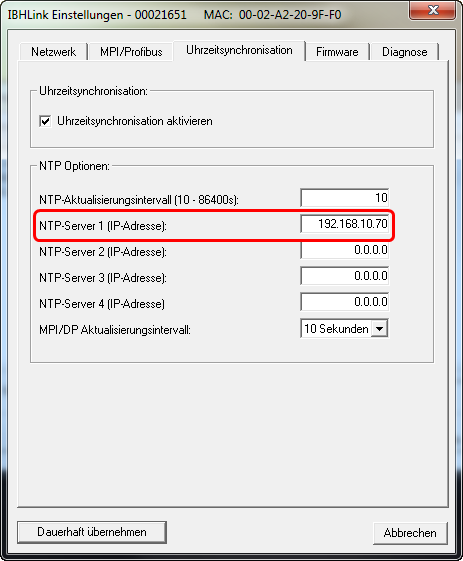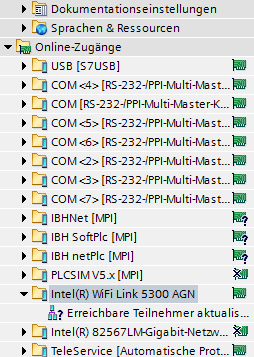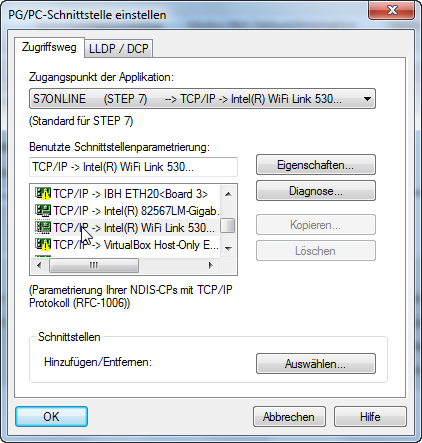IBHLink S7++:Uhrzeitsynchronisation: Unterschied zwischen den Versionen
Aus IBHsoftec Wiki
| Zeile 6: | Zeile 6: | ||
Stellen Sie sicher, dass der angegebene NTP(Network Time Protocol) Server erreichbar ist. | Stellen Sie sicher, dass der angegebene NTP(Network Time Protocol) Server erreichbar ist. | ||
| + | [[Image:Einstellungen_IBHLink.png|473px]] | ||
| − | |||
| − | + | Stellen Sie sicher, dass die MPI®- bzw. PROFIBUS Parameter der SPS mit den Parametern des IBH Link S7++/IBH Link S7++ HS übereinstimmen. | |
| − | [[Image: | + | [[Image:Einstellungen_IBHLink.png|899px]] |
| − | + | ||
| − | + | ||
| − | + | ||
| − | + | ||
| − | + | ||
Unter Online-Zugänge bitte Ihre Netzwerkarte auswählen: | Unter Online-Zugänge bitte Ihre Netzwerkarte auswählen: | ||
Version vom 6. Dezember 2012, 14:32 Uhr
Uhrzeitsynchronisation mit IBHLink S7++ oder IBHLink S7++ HS.
Beispiel Uhrzeitsynchronisation unprojektiert
Stellen Sie sicher, dass der angegebene NTP(Network Time Protocol) Server erreichbar ist.
Stellen Sie sicher, dass die MPI®- bzw. PROFIBUS Parameter der SPS mit den Parametern des IBH Link S7++/IBH Link S7++ HS übereinstimmen.
Unter Online-Zugänge bitte Ihre Netzwerkarte auswählen:
Falls die WinCC flexible Runtime verwendet wird, ist darauf zu achten, dass bei der Auswahl der PG/PC-Schnittstelle die korrekte Einstellung TCP/IP vorgenommen wird.
Damit ist die Konfiguration der Verbindung abgeschlossen und es können wie gewohnt Variablen definiert werden.